如何修改电脑本地账户名称 Win11管理员账户名称快速修改方法
更新时间:2024-09-07 10:45:42作者:jiang
在使用Windows 11操作系统时,有时我们需要修改电脑本地账户的名称,特别是管理员账户名称,如果您不知道如何快速修改账户名称,别担心本文将为您介绍一种简单的方法来实现这一目的。通过简单的几个步骤,您可以轻松地修改您的电脑本地账户名称,让您的操作系统更加个性化和方便使用。让我们一起来看看如何操作吧!
win11管理员账户名称修改教程
方法一:
1、打开控制面板。
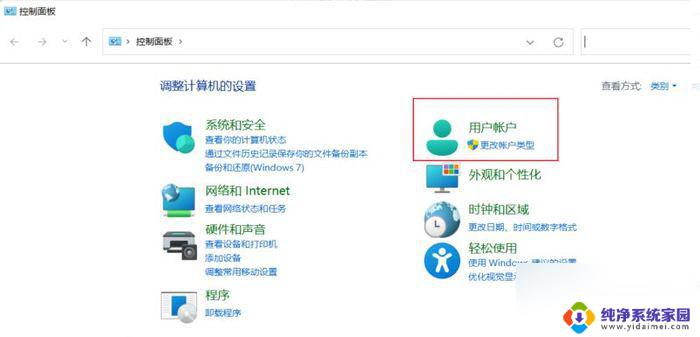
2、点击 用户账户。
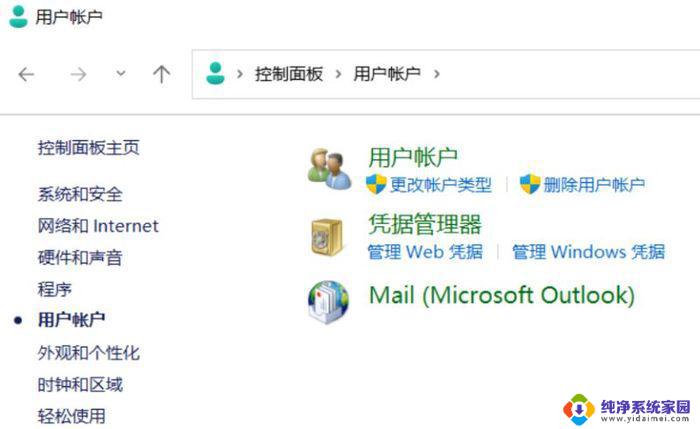
3、继续点击 用户账户。
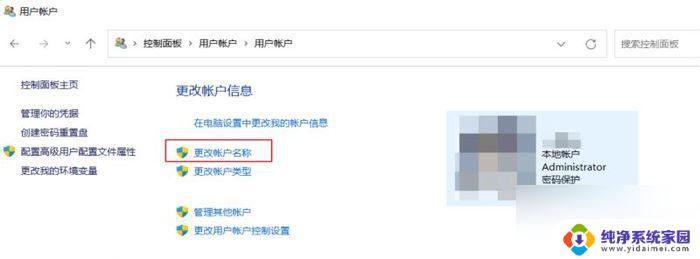
4、点击 更改账户名称 , 输入新的账户名,然后点击更改名称就可以了。
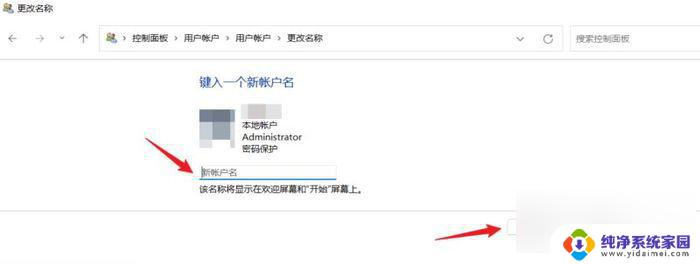
方法二:
1、右击 此电脑 , 点击 管理。
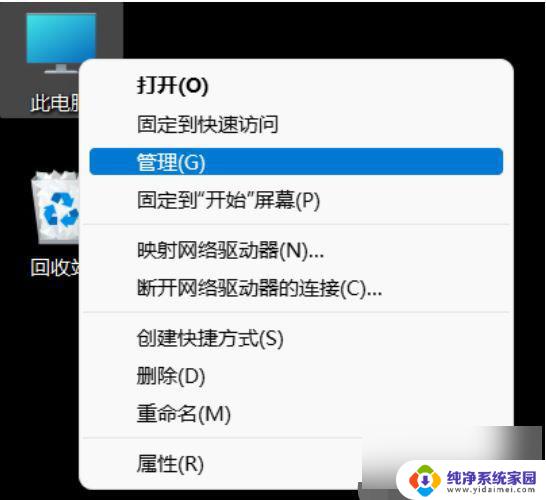
2、或者打开 文件资源管理器 ,右键 此电脑 , 点击 显示更多选项 ,点击 管理。
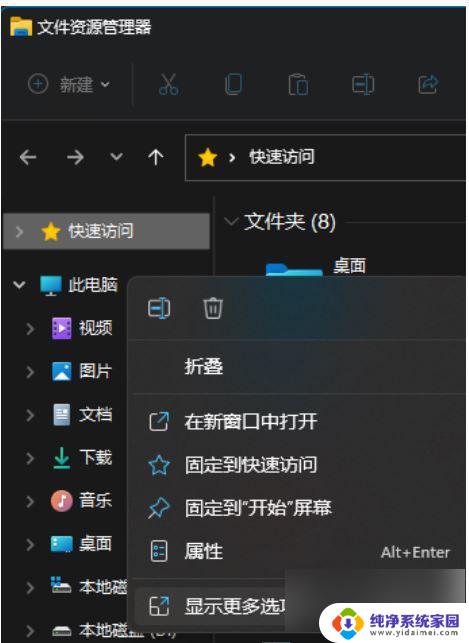
3、点击本地用户组。

4、展开用户文件夹之后,双击 Administrat…。
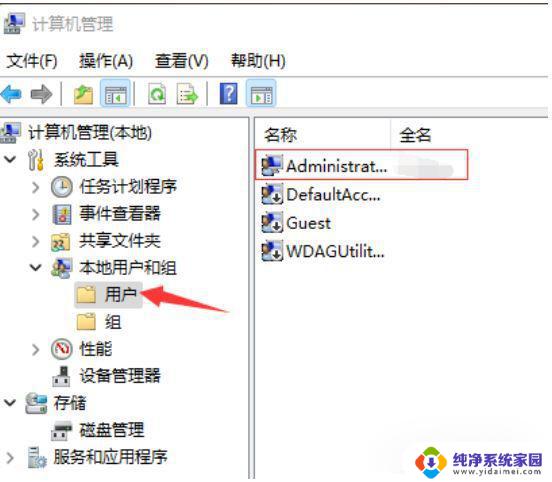
5、在全名 这输入你想设置的名字,点击 确定 就行,然后会提示电脑重启后生效,重启电脑之后名称就会改了。
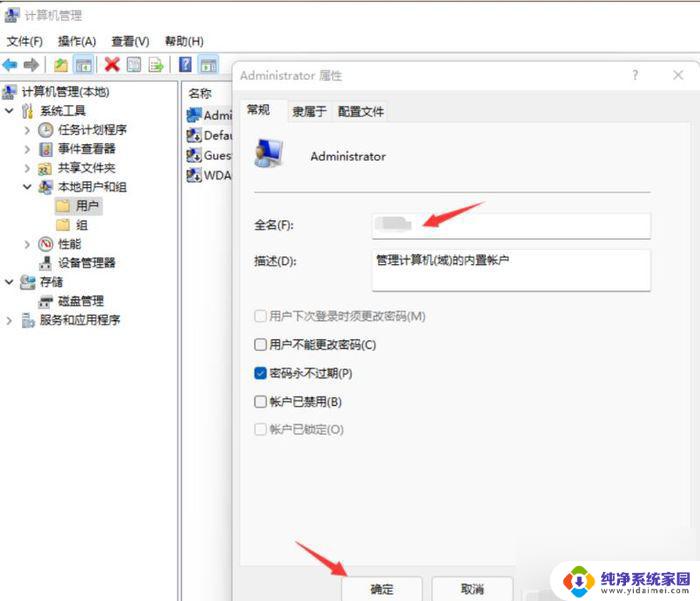
以上就是关于如何修改电脑本地账户名称的全部内容,有出现相同情况的用户就可以按照小编的方法了来解决了。
如何修改电脑本地账户名称 Win11管理员账户名称快速修改方法相关教程
- windows11本地账户管理员改名 win11如何快速更改管理员账户名称
- win11家庭版修改用户名 win11快速更改管理员账户名称方法
- microsoft账号名称怎么改 Win11管理员账户名称快速更改教程
- win11本地管理员账户名怎么修改 win11管理员账户名更改教程
- 更改管理员账户名称win11 win11管理员账户名更改步骤详解
- win11华为matebook14更改账户名 Win11如何更改管理员账户名称
- win11本地账户如何更改账户名 win11怎么改变账户名称
- win11本地名称修改 win11本地账户怎么改名字
- win11怎么更改登录账户名称 win11怎么修改账户名称
- 如何更换win11账户名称 win11怎么修改账户名称
- win11如何关闭协议版本6 ( tcp/ipv6 ) IPv6如何关闭
- win11实时防护自动开启 Win11实时保护老是自动开启的处理方式
- win11如何设置网页为默认主页 电脑浏览器主页设置教程
- win11一个屏幕分四个屏幕怎么办 笔记本如何分屏设置
- win11删除本地账户登录密码 Windows11删除账户密码步骤
- win11任务栏上图标大小 win11任务栏图标大小调整方法